蜜果私塾:Oracle数据导入全程
作者:Amigo
日期:2008-2-22
一. Oracle服务器安装
近日安MM问起我2年多前写个一个简单的Oracle数据导入全程的文档,害怕以后再找不见,还是放blog中吧。
点击
10g_win32_db"Disk1
下的setup.exe
,进入Oracle
安装的欢迎界面,如图1
所示:
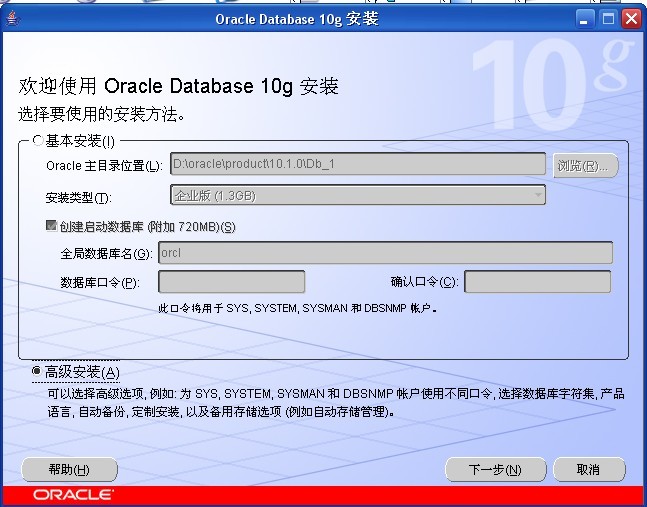
图1 Oracle10g安装的欢迎界面
选择图1中的“高级安装”后,点击“下一步”按钮,弹出“指定文件路径”的界面,如图2所示:
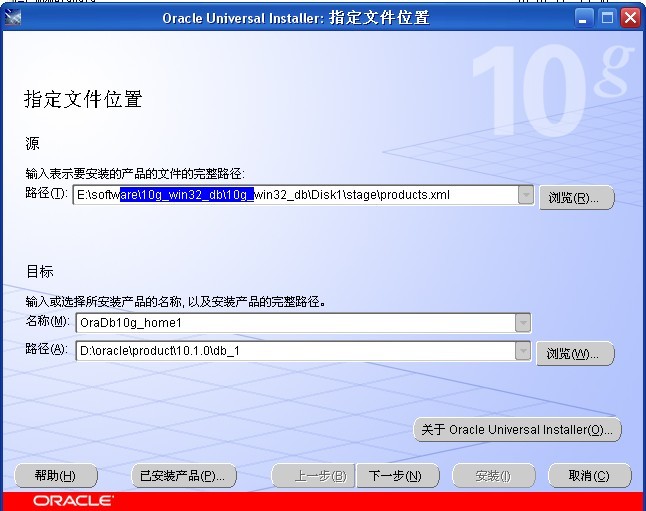
图2 指定文件路径
在图2中选择文件安装的路径,在此处也可以不做修改,而后点击“下一步(N)”,进入“选择安装类型界面”,如图3所示:

图3 “选择安装类型”界面
图3中的安装类型选择“企业版”,点击“下一步(N)”,进入“选择数据库配置”界面,如图4所示:

图4 “选择数据库配置”界面
在图4中选择“通用”,点击“下一步(N)”,进入“指定数据库配置选项”界面,如图5所示:
图5 “指定数据库配置选项”界面
在图5中,将“全局数据库名”和“SID”都设置为orcl,并选择数据库字符集为“简体中文_ZHS16GBK”,点击“下一步(N)”按钮,进入“数据库管理选项”界面,如图6所示:
图6 “选择数据库管理选项”界面
在图6中选择“使用Database Control管理数据库”,点击“下一步(N)”按钮,进入“指定数据库文件存储选项”界面,如图7所示:

图7 “指定数据库文件存储选项”界面
在图7中选择“文件系统”,并指定数据库文件的位置,读者在此处未做修改,点击“下一步(N)”,进入“指定备份和恢复选项”界面,如图8所示:
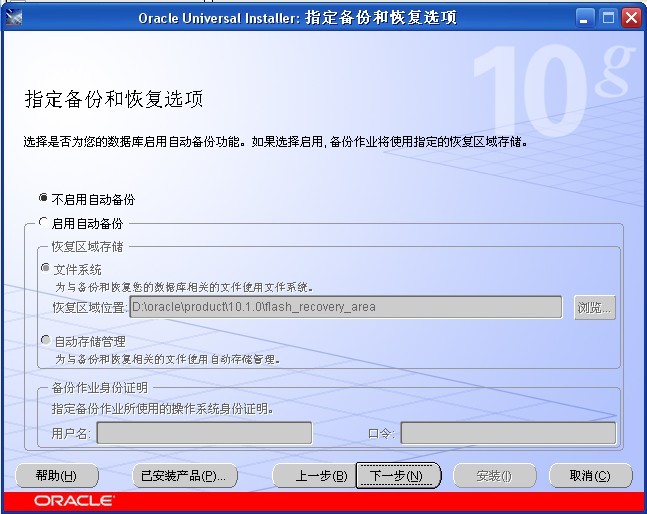
图8 “指定备份和恢复选项”界面
若不需要启动自动备份,读者可选择“不启用自动备份”选项,笔者选用的即是该选项,而后点击“下一步(N)”按钮,进入“指定数据库方案的口令”界面,如图9所示:
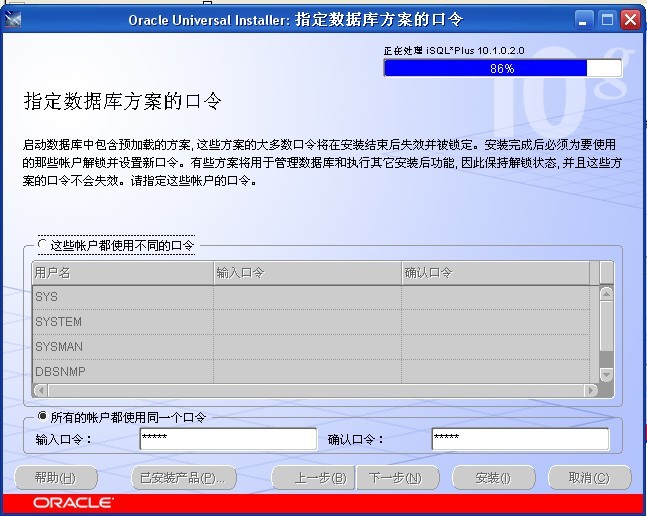
图9 “指定数据库方案的口令”界面
在图9中选择“所有的帐户都使用同一个口令”,并输入口令,例如ecity后点击“安装”按钮,进入Oracle的处理,处理完成后,点击“下一步(N)”按钮,进入安装概要界面,如图10所示:
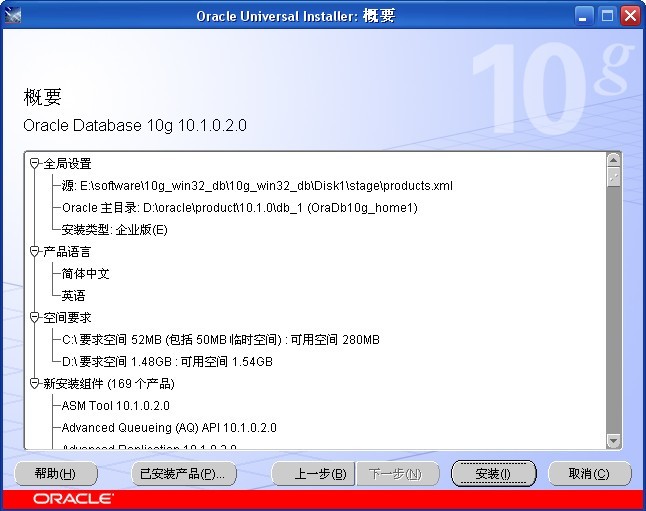
图10 安装概要界面
在图10中点击“安装”按钮,完成Oracle的安装。
二. 建立表空间
Oracle服务器安装后,接下来所需要做的操作是建立表空间。
进入“程序”-> “Oracle - OraClient10g_home1”-> “Enterprise Manager Console”,进入企业版管理控制台,界面如图11所示:
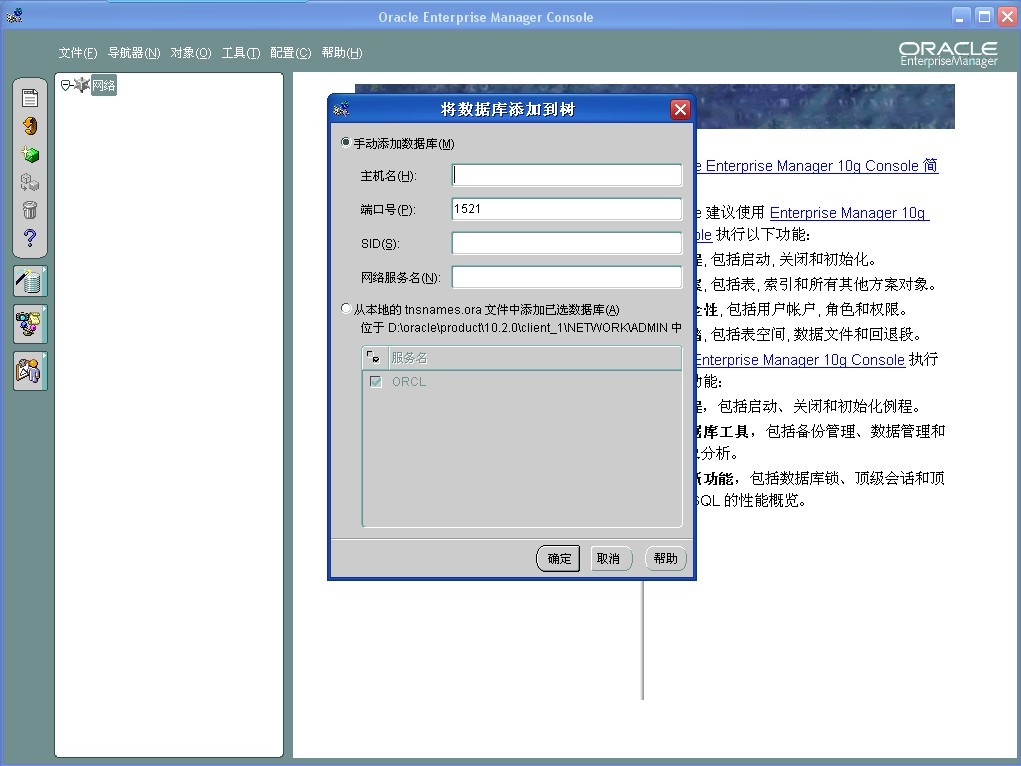
图11 Enterprise Manager Console的初始界面
在图11中弹出“将数据添加到树”的窗口,端口号可使用默认的端口号1521,主机名可输入127.0.0.1,或打开D:"oracle"product"10.1.0"db_1"NETWORK"ADMIN中的ora配置文件,找到对应的主机名放入到“主机名”这个行中,如图12所示:
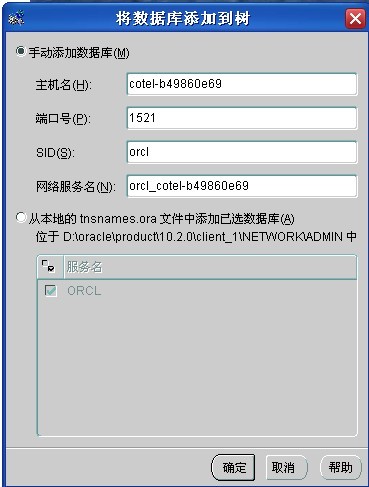
图12 “将数据库添加到树”的界面
图12设置完成后,点击“确定”按钮,将弹出“数据库连接信息”设置界面,如图13所示:
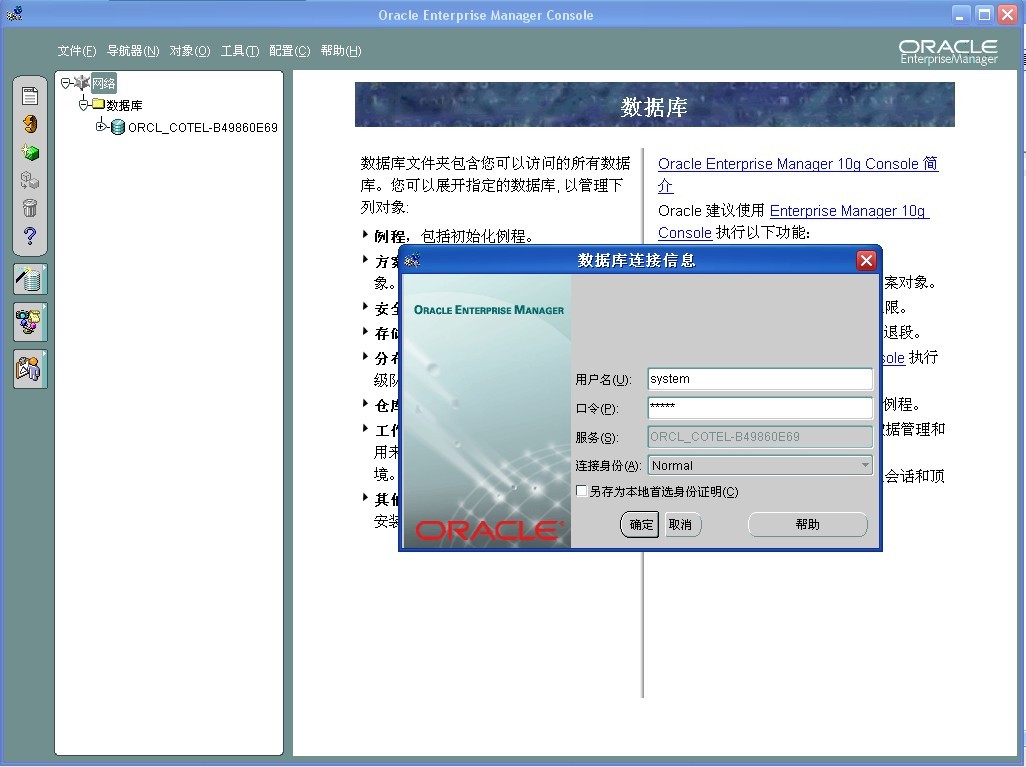
图13 “数据库连接信息”设置界面
在图13中输入连接信息,用户名为system,口令即为读者在图9中设置的口令(笔者为ecity),设置完成后,点击“确定”按钮,将弹出图14所示界面,可看到对应的数据库的信息:
图14 数据库连接设置成功界面
在图14中读者可看到在左侧的菜单中有“表空间”这个选项,该选项用于设置表空间,选择它后,右键点击“创建”,进入“创建表空间”界面,如图15所示:

图15 “设置表空间”界面
在图15中输入名称和大小信息,例如名称:ECITY,大小设置为500后,点击“创建”。完成表空间的创建。
三. 创建用户
表空间创建成功之后,接下来是创建ecity所需要的用户,ecity数据库有四个用户,即:ecity_zh、ecity_en、ecity_common和map。在图14中将左菜单的“安全性”点开,可看到其下的子菜单:用户,如图16所示:
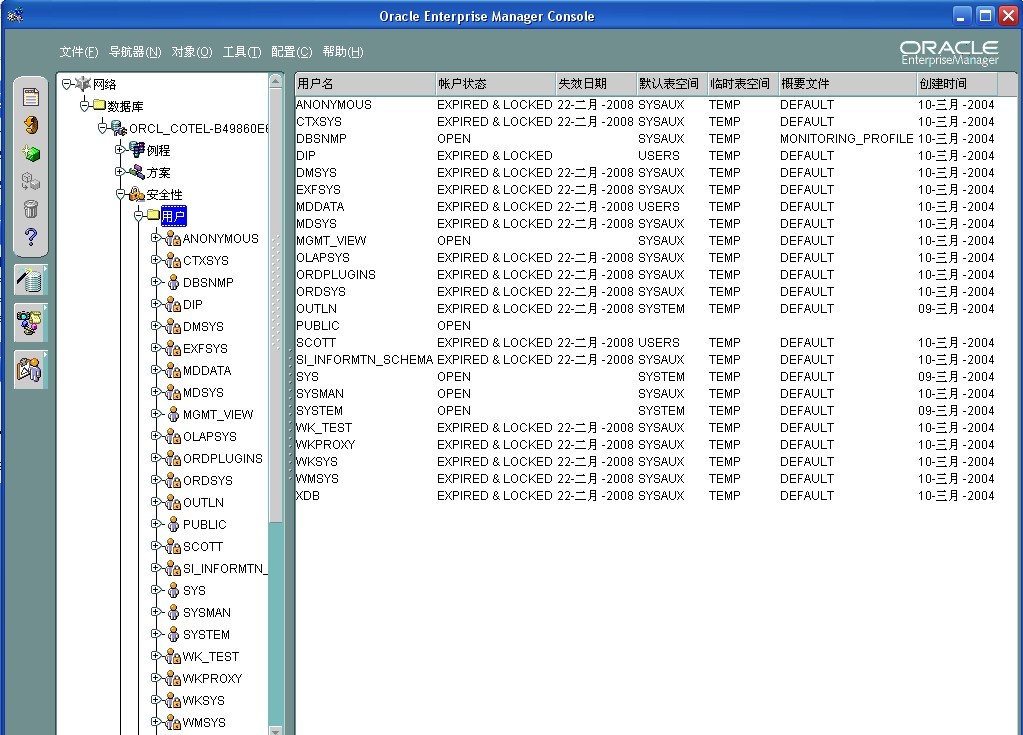
图16 “设置用户”界面
点击“用户”后,右键选择“创建”,进入“创建用户”界面,如图17所示:

图17 “设置用户”界面
因为创建用户的步骤都是一样的,所以读者只演示用户ECITY_COMMON的创建,在“一般信息”页签中输入口令,例如此处笔者设置为:ECITY_COMMON,并设置名称也为:ECITY_COMMON,接着选择“角色”页签,如图18所示:

图18 设置用户的角色
在图18中,设置ECITY_COMMON用户的角色为DBA,设置完成后,点击“创建”按钮,完成该用户的创建。
【提示】ECITY_ZH、ECITY_EN和MAP用户的创建于此类似,不再赘述。
四.导入数据
最后是一步是导入ecity_common.DMP、ecity_en.DMP、ecity_zh.dmp和map.dmp中的数据。导入数据的过程都差不多是一样的,在此以ecity_zh.dmp中的数据导入为例。
首先将这四个DMP文件拷贝到不带有中文的目录下,例如F:"下。
输入“cmd”进入命令行,并输入imp命令,界面将提示输入用户名和口令,如图19所示:

图19 输入数据库用户名和密码界面
在图19中,输入要导入数据的用户名和密码,在此例中都为ecity_zh。成功链接到Oracle后,提示导入文件,设置导入文件的路径后,一直按“Enter”,直到到了“导入整个导出文件)(yes/no):no”时,输入yes,开始ecity_zh.dmp数据的导入,如图20所示:
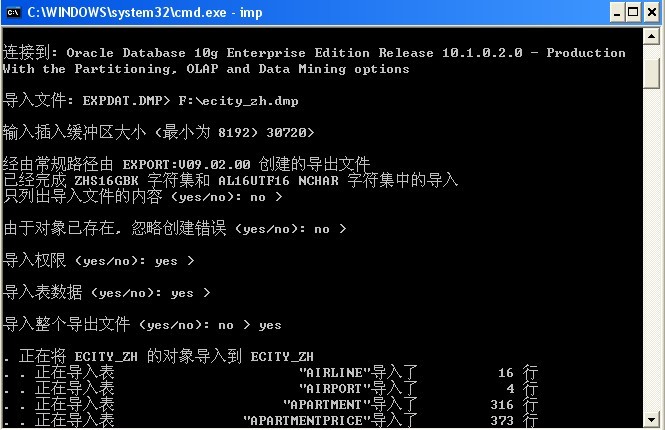
图20 导入Oracle数据
导入成功后,再输入imp,使用相应的数据完成ecity_common.dmp、ecity_en.dmp和map.dmp数据的导入。
posted on 2010-05-21 15:00
阿蜜果 阅读(1909)
评论(1) 编辑 收藏 所属分类:
Oracle